Hostwinds Tutorial
Cerca risultati per:
Sommario
Installa Cacti sul tuo server (Ubuntu 18.04)
Tag: Ubuntu
Il monitoraggio del server è un passo fondamentale per gestire il server e assicurarsi di avere dati accurati per guardare la salute del tuo server.Puoi rivedere il nostro Servizi di monitoraggio open source Per visualizzare le molte opzioni gratuite disponibili. Questa guida si concentrerà sulla visualizzazione di come installare Cacti sul tuo server. Inoltre, ti mostrerà come accedere al portale Web e avviare la configurazione per monitorare la salute del tuo server.
Guida introduttiva all'installazione di Cacti
Come con qualsiasi installazione, è sempre meglio essere sicuri di aver aggiornato correttamente il server e tutti i pacchetti predefiniti. Con un utente Sudo, dovresti eseguire gli aggiornamenti come mostrato di seguito.
sudo apt-get update
sudo apt-get upgrade -y
Per impostazione predefinita, PHP non verrà installato, ma lo richiederemo. Questi sono i pacchetti che avremo bisogno di installare. Utilizzare il seguente comando di installazione:
sudo apt-get -y install php libapache2-mod-php php-common php-curl php-gd php-gettext php-gmp php-imap php-intl php-json php-mbstring php-memcache php-mysql php-pear php-pspell php-recode php-snmp php-net-socket php-tidy php-xml php-xmlrpc
Configura Apache
Avremo bisogno del server per registrare il tempo per sapere quali risorse venivano utilizzate in un dato momento. Per impostare il timezone per il tuo PHP da utilizzare, andresti al /etc/php/7.2/apache2/php.ini e imposta il date.timezone nella regione più vicina.
sudo nano /etc/php/7.2/apache2/php.ini
date.timezone = "America/Los_Angeles"
Successivamente, vorremo configurare Apache per utilizzare la sicurezza di base consentendo i token Prod Server. Questo sarà fatto da /etc/apache2/conf-enabled/security.conf file. Aggiorna la riga 25, da ServerTokens OS a ServerTokens Prod
sudo nano /etc/apache2/conf-enabled/security.conf
###
In security.conf change line 25 for ServerTokens, change OS to Prod ###
###
ServerTokens Prod
Successivamente, vorremo impostare il contatto dell'amministratore, così come il nome del nostro server. In /etc/apache2/apache2.conf, aggiungi ServerName e ServerAdmin in fondo al file.
sudo nano /etc/apache2/apache2.conf
###
Add ServerName and ServerAdmin to the bottom of the file.
Fill in with your servers hostname and an email address
###
ServerName cacti.hostname.tld
ServerAdmin admin@hostname.tld
Volete inoltre essere sicuri di consentire HTTP e HTTPS per assicurarti che il firewall consentirà l'accesso. Quindi riavviare il server Web Apache.
sudo ufw allow http
sudo ufw allow https
sudo systemctl restart apache2
Installa MariaDB
Successivamente, avremo bisogno di installare MariaDB sul server per l'uso dei cactus. È possibile eseguire l'installazione tramite l'installatore APT-Get.
sudo apt-get -y install mariadb-server mariadb-client
Ora dovrai eseguire l'installazione sicura di MySQL. Qui vorrai imposta la password di root. Assicurati di impostarlo in qualcosa di sicuro. Lo vorrai rimuovere utenti anonimi e non consentire il login di root da remoto. In questo modo, il server è accessibile solo dagli utenti che effettuati, oltre a limitare l'utente root per accedere solo direttamente dal server. Rimuovere i database e gli utenti di test, poiché non saranno necessari. Poi ricaricare la tabella dei privilegi per consolidare questi cambiamenti.
sudo mysql_secure_installation
Successivamente, configueremo la configurazione MARIADB per soddisfare meglio ciò di cui avremo bisogno per i cactus. Vogliamo aprire il /etc/mysql/mariadb.cnf file come utente sudo e aggiungi quanto segue in fondo alla pagina. Se una [mysqld] Esiste già, quindi puoi aggiungerlo qui sotto.
sudo nano /etc/mysql/mariadb.cnf
# Add tot he bottom of the file under [mysqld]
max_heap_table_size=128M
tmp_table_size=128M
join_buffer_size=64M
innodb_buffer_pool_size=512M
innodb_doublewrite=OFF
innodb_flush_log_at_timeout=3
innodb_read_io_threads=32
innodb_write_io_threads=16
Quindi riavvia MariaDB:
sudo systemctl restart mysql
Ora che abbiamo configurato Mariadb per Cacti, possiamo creare il nostro database e l'utente dei cactus. Dovremo accedere come utente root per renderli.
sudo mysql -u root -p
Una volta effettuato l'accesso al MariaDB, vorrai eseguire le seguenti righe per creare l'utente e il database Cacti.
> create database cacti;
> grant all privileges on cacti.* to cacti_user@'localhost' identified by 'strongpassword';
> flush privileges;
> exit
Installa Cacti e SNMP
Ora che il nostro database è pronto per supportare la nostra installazione, siamo in grado di installare Cacti e i pacchetti SNMP (Simple Network Management Protocol).
sudo apt-get -y install snmp snmpd snmp-mibs-downloader rrdtool cacti cacti-spine
Cactus chiederà quale server Web stai usando per cactus. Stiamo usando apache. Sceglieremo noi No per il dbconfig-common opzione.
Configurare SNMP
Innanzitutto, configueremo SNMP. Inizieremo disabilitando i mibs. Ci disabiliteremo commentando la linea nel /etc/snmp/snmpd.conf
# mibs :
Quindi, modificheremo /etc/snmp/snmpd.conf (un file diverso), e pubblicheremo la rocommunity per il localhost. Puoi dargli qualsiasi nome che vorresti. Se vuoi, puoi anche disabilitare anche l'accesso pubblico a cactus.
#Set SNMP community name
rocommunity CactiTest localhost
#Disable Public Access
#rocommunity public default -V systemonly
#rocommunity6 public default -V systemonly
Ora che abbiamo riconfigurato SNMP, dovremo riavviare il servizio:
sudo systemctl restart snmpd
Configura Cacti Server
Quindi, avremo bisogno di configurare i cactus per l'ambiente che abbiamo impostato per questo. Innanzitutto, per impostare questa configurazione, la prima modificheremo il /usr/share/cacti/site/include/config.php e modifica il file Banca dati informazioni sulla connessione.
$database_type = "mysql";
$database_default = "cacti";
$database_hostname = "localhost";
$database_username = ""; # Enter your database user
$database_password = ""; # Enter your database password
$database_port = "3306";
$database_ssl = false;
È inoltre possibile configurare un utente remoto per accedere al database da qui modificando la seconda sezione con Banca dati con l'utente remoto che desideri connettere al server. Successivamente, configureremo l'impostazione predefinita cacti.sql al nostro database di cactus.
sudo mysql -u cacti_user -p cacti < /usr/share/doc/cacti/cacti.sql
Dovremo anche impostare il fuso orario per l'utente del database dei cactus.
mysql_tzinfo_to_sql /usr/share/zoneinfo | mysql -u root -p mysql
E poi concedi le autorizzazioni al nostro cacti_user che è stato creato. Quindi svuota i privilegi per ricaricare i nuovi privilegi.
mysql -u root -p
> GRANT SELECT ON mysql.time_zone_name TO cacti_user@localhost;
> flush privileges;
> exit
Installa Cacti tramite il portale web
Ora dovremmo essere in grado di accedere alla nostra installazione di cactus dall'URL sotto. Assicurati di sostituire il [indirizzo IP dei server] con l'IP del tuo server. Se hai impostato un nome host o un nome di dominio, puoi usare anche questo.
http://[Servers IP Address]/cacti
Una volta caricata il sito, è necessario accettare la licenza, quindi passare ai passaggi successivi. Quindi fare clic Il prossimo.
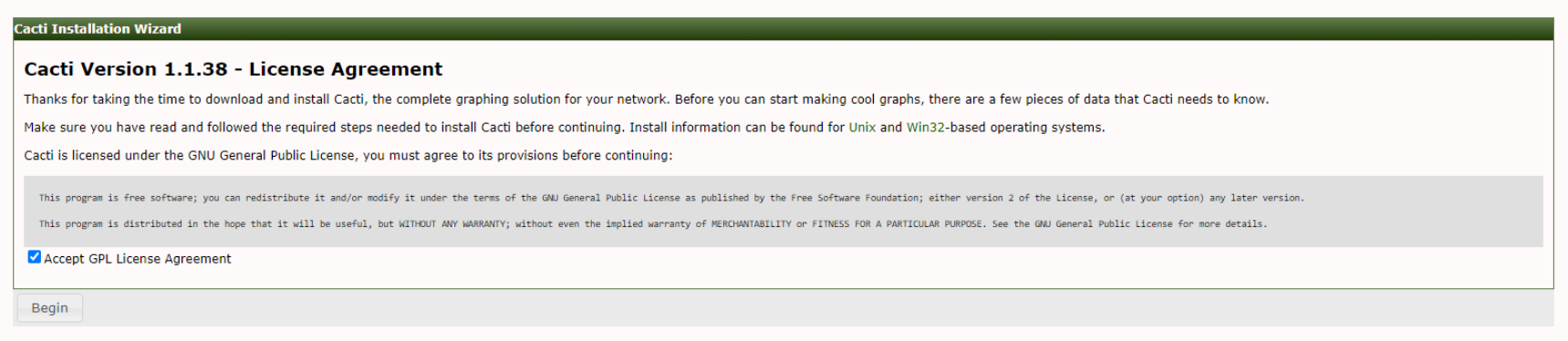
È possibile esaminare le informazioni di installazione per essere sicuri di aver installato tutti i pacchetti richiesti. Se qualcosa dovesse dire di no qui, allora dovresti installare il pacchetto menzionato. Clic Il prossimo.
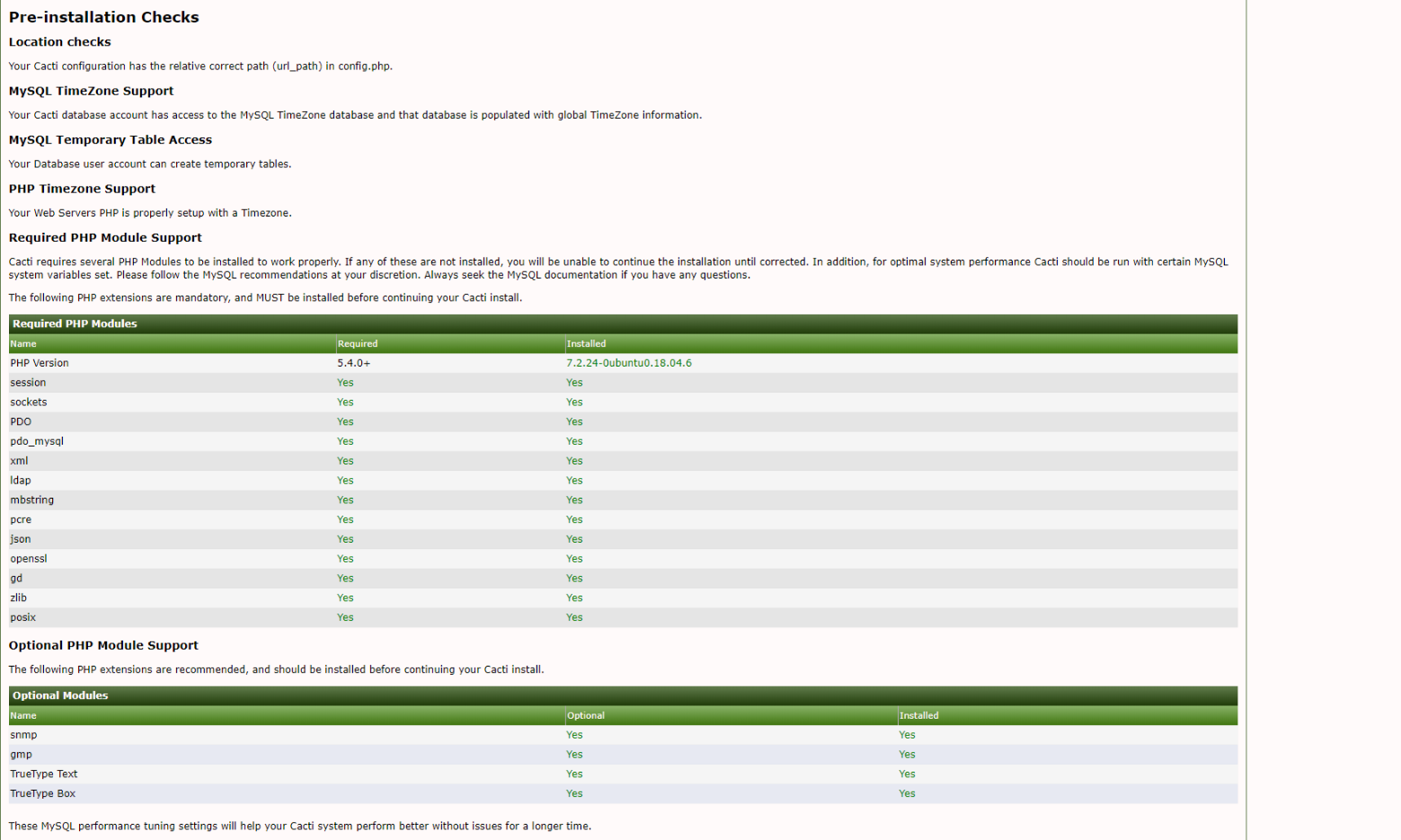
Controllare i pacchetti di installazione effettuati al server.
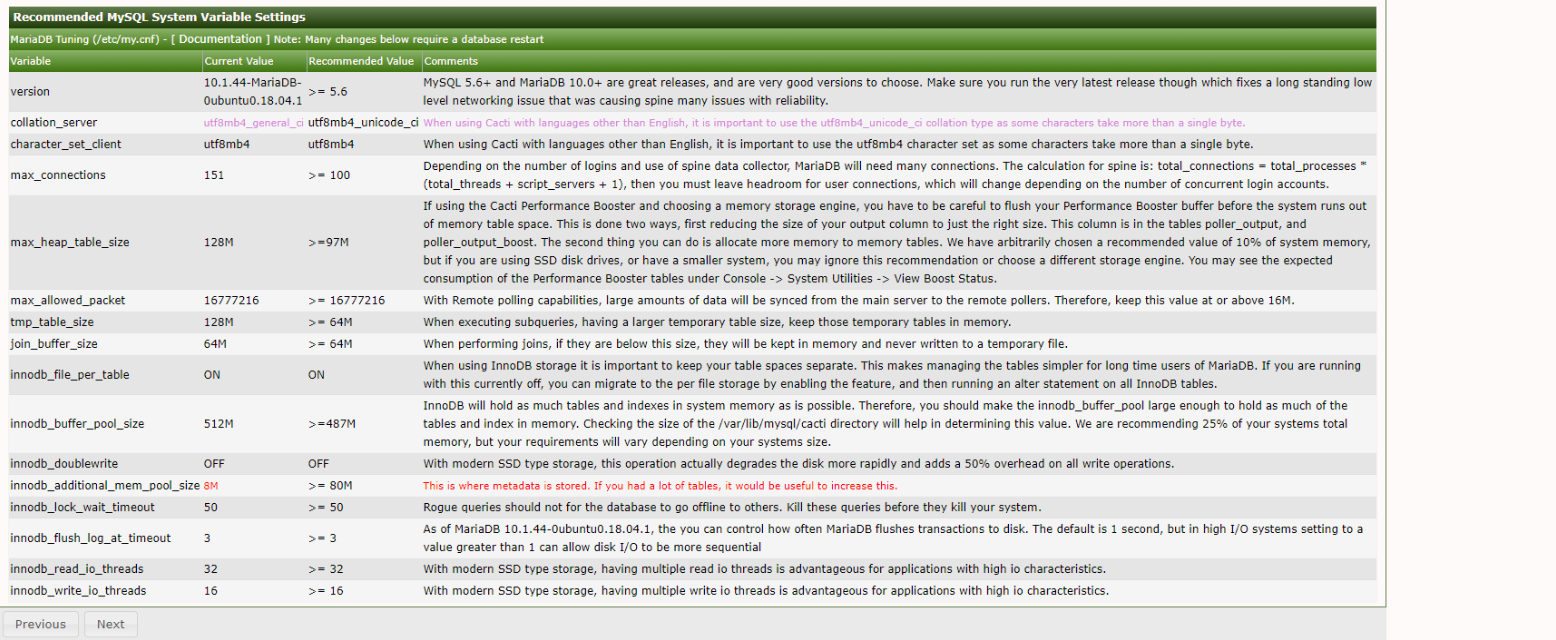
Quindi, sceglierai il server che vorresti. Poiché questa è probabile che la prima installazione, vorrai selezionare il server primario. Quindi fare clic Il prossimo.
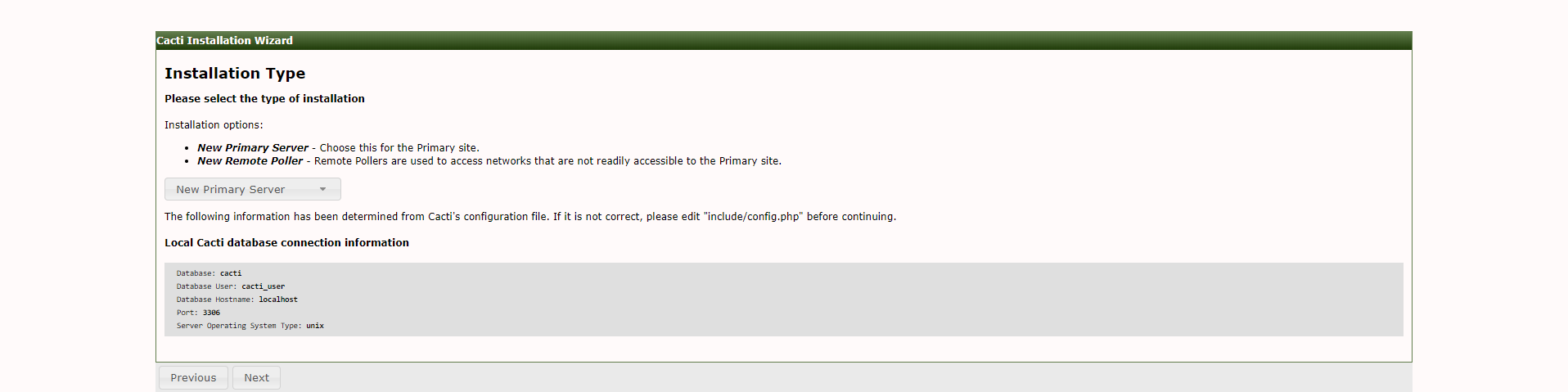
Installazione di un nuovo server primario.
Assicurati che tutti i percorsi siano stati creati correttamente per il server. Quindi fare clic su Il prossimo.
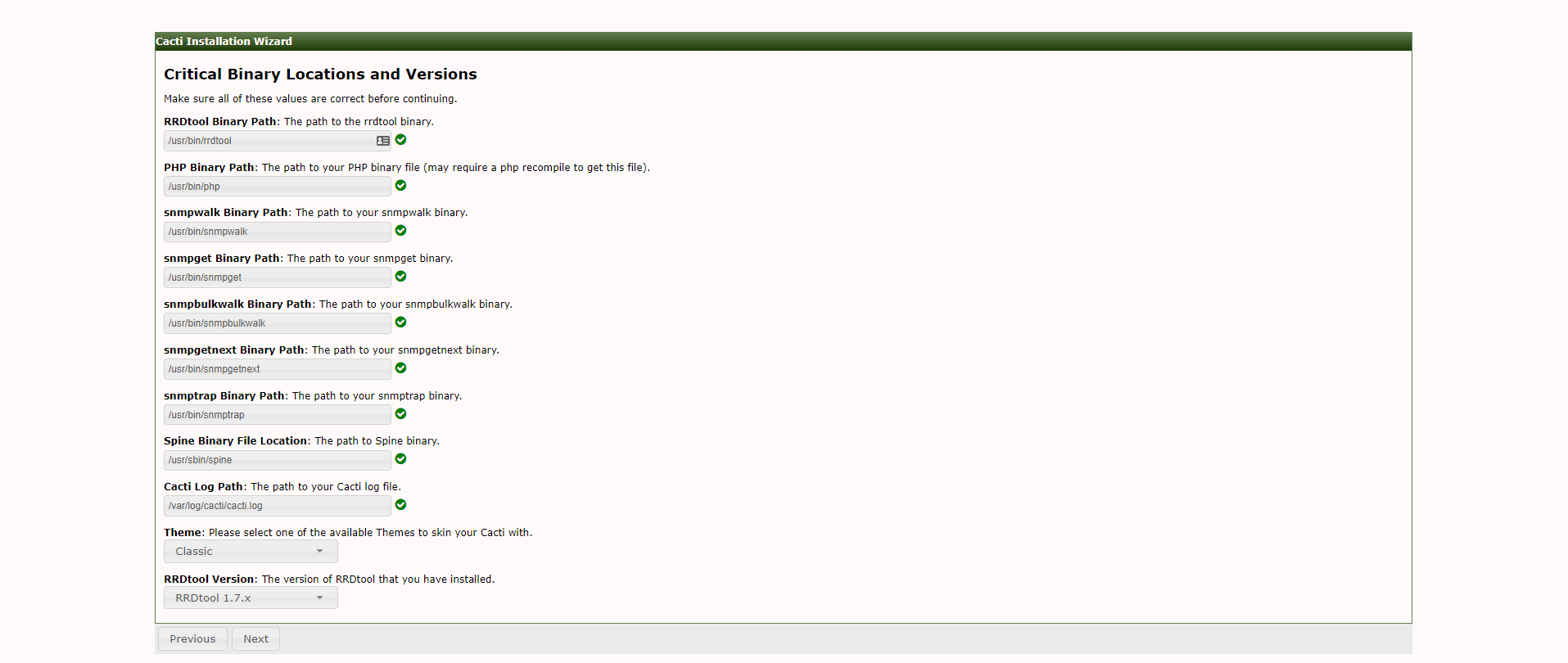
Conferma le installazioni del percorso per Cacti
Alcune delle directory dovranno essere impostate per leggere solo mentre stiamo creando l'installazione ma non è necessario essere una volta completata. Si prega di prendere nota delle directory nel caso in cui siano necessarie. Aggiorna le autorizzazioni utilizzando il comando in basso. Avrai bisogno di aggiornarlo per riflettere la directory che stai aggiornando. Quindi fare clic Il prossimo.
# Writable only during installation.
/usr/share/cacti/site/resource/snmp_queries
/usr/share/cacti/site/resource/script_server
/usr/share/cacti/site/resource/script_queries
/usr/share/cacti/site/scripts
# Writable after Installation is complete.
/usr/share/cacti/site/log
/usr/share/cacti/site/cache/boost
/usr/share/cacti/site/cache/mibcache
/usr/share/cacti/site/cache/realtime
/usr/share/cacti/site/cache/spikekill
chown -R apache.apache /usr/share/cacti/site/resource/
È possibile selezionare e installare le opzioni di cactus per i server predefiniti. Dal momento che utilizziamo un'installazione di Ubuntu, è possibile selezionare un'installazione Linux. Tuttavia, se questo è quello di monitorare qualcos'altro, puoi scegliere una selezione predefinita.
Accedi e configura Cacti
Ora dovresti essere in grado di accedere alla tua installazione di cactus utilizzando il nome utente e la password predefiniti, che sono sotto per te.
Username: admin
Password: admin
Infine, dovresti essere in grado di accedere alla tua nuova installazione di cactus per configurare il server per monitorare le risorse. Questo concluderà la nostra guida all'installazione per questo tempo. Ora dovresti essere in grado di lavorare ulteriormente con il tuo portale di cactus per configurare i grafici per le risorse che desideri monitorare sul server.
Scritto da Gregory Gilbert / giugno 19, 2020
